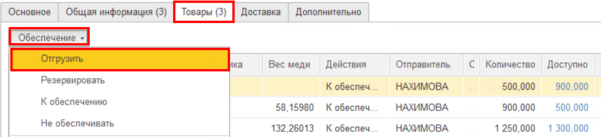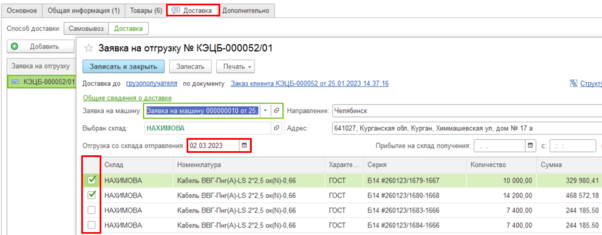Отгрузка номенклатуры при способе доставки "Доставка": различия между версиями
Перейти к навигации
Перейти к поиску
мНет описания правки |
мНет описания правки |
||
| Строка 3: | Строка 3: | ||
В заказе клиента перейдите во вкладку "Товары", смените статус по номенклатуре на "Отгрузить" | В заказе клиента перейдите во вкладку "Товары", смените статус по номенклатуре на "Отгрузить" | ||
[[Файл:Отгрузка.png|центр|мини|601x601пкс]] | [[Файл:Отгрузка.png|центр|мини|601x601пкс]] | ||
Перейдите во вкладку "Доставка", зайдите в "Заявку на отгрузку" и установите признак отгрузки по позициям, которые должны быть отгружены. Запишите "Заявку на отгрузку" | Перейдите во вкладку "Доставка", зайдите в "Заявку на отгрузку" и установите дату отгрузки и признак отгрузки по позициям, которые должны быть отгружены. Запишите "Заявку на отгрузку" и "Заказ клиента" | ||
[[Файл:Заявка на | [[Файл:Заявка на отгрузку3.png|центр|мини|602x602пкс]] | ||
Задание на отгрузку создано, далее с заявкой работает логистическая служба компании. | |||
Версия от 13:00, 22 марта 2023
Данная инструкция описывает алгоритм действий менеджера при отгрузке номенклатуры по Заказу клиента с типом доставки "Доставка"
В заказе клиента перейдите во вкладку "Товары", смените статус по номенклатуре на "Отгрузить"
Перейдите во вкладку "Доставка", зайдите в "Заявку на отгрузку" и установите дату отгрузки и признак отгрузки по позициям, которые должны быть отгружены. Запишите "Заявку на отгрузку" и "Заказ клиента"
Задание на отгрузку создано, далее с заявкой работает логистическая служба компании.